El programa Process Explorer es instalado por el usuario de forma independiente para ver información sobre los procesos y bibliotecas que se ejecutan en el sistema, así como para administrarlos. El programa está diseñado específicamente para sistemas operativos Windows.
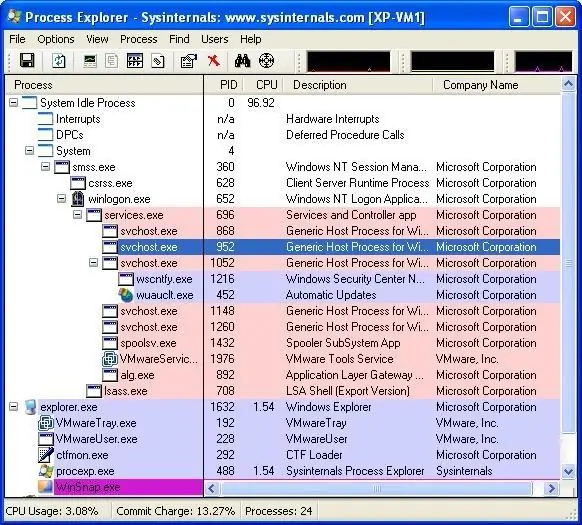
Necesario
programa de desinstalación
Instrucciones
Paso 1
Intente desinstalar la utilidad Process Explorer utilizando las herramientas estándar del sistema operativo, para ello vaya al "Panel de control" de su computadora y seleccione el menú "Agregar o quitar programas". Después de crear la lista, busque el programa que necesita desinstalar y desinstalar siguiendo los elementos del menú del asistente de instalación.
Paso 2
Tenga en cuenta que para desinstalar el programa, ninguno de los usuarios del sistema operativo debe ejecutar el programa en su computadora. Los procesos asociados con él no aparecen en el Administrador de tareas de Windows.
Paso 3
Si no puede desinstalar Process Explorer con herramientas estándar de Windows, utilice un programa de terceros para eliminar elementos innecesarios del sistema, por ejemplo, Clean Uninstaller (https://download.cnet.com/Clean-Uninstaller/3000-2096_4-10401847.html), Your Uninstaller (https://soft.softodrom.ru/ap/Your-Uninstaller-p3886) u otros programas de funcionalidad similar.
Paso 4
Después de instalarlos, simplemente seleccione Process Explorer de la lista y complete la instalación. Estas utilidades también se recomiendan para eliminar otros programas en su computadora, no solo desinstalan elementos innecesarios de la lista, sino que también limpian el registro de las entradas asociadas con su uso. También eliminan de forma independiente las carpetas restantes innecesarias en Archivos de programa, Datos de aplicación, etc.
Paso 5
Elimine Process Explorer del menú Inicio abriendo la lista de programas instalados en su computadora y seleccionando el desinstalador de este programa en el directorio apropiado, después de completar el árbol de procesos en el administrador de tareas. Elimine todas las carpetas denominadas Process Explorer buscando en su computadora. Borre el registro de las entradas que quedan después de desinstalar el programa buscando también el registro de Windows.






